STM32燒錄程序目前筆者知道的有三種:JLink ,Ulink和串口燒錄,使用工具分別為:JLink,ULink以及USB轉TTL線。
ULink 燒錄程序
在安裝MDK過程中,會有提示是否安裝驅動,該驅動就為ULink驅動,如果選擇是就不需要再安裝驅動了,否則就需要自己手動下載驅動并安裝,驅動安裝完畢之后我們需要告訴我們的MDK我們使用的是什么燒錄工具,右鍵Target目錄選擇Options for Target…。。,在彈出的Options for target 選項卡中選擇Debug選項,在其右上方的下拉框中選擇ULink/ME Cortex Debugger 即是選擇了ULink進行程序燒錄。
這里需要注意的是ULink接上電腦之后不一定能被安裝的MDK正確識別,我們點擊下拉框右邊的Setting按鈕將會彈出Cortex-M Target Driver Setup界面,在該界面下,如果在JTAG Device Chain區域顯示No ULink Device Found 或者就是一片空白都表示我們的MDK沒有識別到你已經接到電腦上的ULink,此時就需要你查找一下ULink端的原因了。
JLink 燒錄程序
JLink驅動并沒有集成在MDK安裝程序中所以一定需要我們手動下載Jlink驅動并安裝,驅動安裝完畢之后我們需要告訴我們的MDK我們使用的是什么燒錄工具,右鍵Target目錄選擇Options for Target…。。,在彈出的Options for target 選項卡中選擇Debug選項,在其右上方的下拉框中選擇JLink/J-TRACE Cortex 即是選擇了JLink進行程序燒錄。
同樣的,需要注意的是JLink接上電腦之后不一定能被安裝的MDK正確識別,我們點擊下拉框右邊的Setting按鈕將會彈出Cortex JLink/JTrace Target Driver Setup界面,在該界面下,如果在JTAG Device Chain區域顯示Cannot redad JLink version number 或者就是一片空白都表示我們的MDK沒有識別到你已經接到電腦上的JLink,如果右邊J-Link / J-Trace Adaper下方的ort下拉框可選,選擇成為另外一個試試(原本JTAG選為SWD,原本SWD選為JTAG),如果可以識別就代表可以進行程序燒錄了。
串口燒錄程序
我們使用串口燒錄程序,使用USB轉TTL線,USB轉TTL驅動根據我們內部的轉換芯片安裝相應的驅動,常見的有一下幾種:CH340,PL2303,FTDI,CP210x等,驅動完成之后,右鍵Target目錄選擇Options for Target…。。,在彈出的Options for target 選項卡中選擇Output選項,勾選上Create Hex File復選框,這樣我們在編譯代碼時,便會在工程目錄下生成Hex文件,我們串口燒錄程序其實就是使用外部工具將該Hex文件中的內容,燒錄到STM32 FLASH中去。需要使用到的燒錄軟件可以使用JLink 官方提供的串口燒錄軟件,也可以使用 mcuisp USB一鍵下載工具也叫作FlyMcu進行燒錄。
使用FlyMCU時,首先需要指定軟件使用的串口號和波特率,在進行程序燒錄之前必須設置我們STM32的燒錄模式,需要將STM32 BOOT0設置為高電平,BOOT1設置為低電平,然后復位STM32,在FlyMcu中首先選擇好要下載的HEX文件(編譯生成的HEX文件在工程目錄下生成),然后選擇STMISP選項卡,點擊開始編程按鈕,便可以進行程序燒錄了。
-
STM32
+關注
關注
2258文章
10828瀏覽量
352526 -
燒錄
+關注
關注
8文章
246瀏覽量
35402
發布評論請先 登錄
相關推薦




 stm32怎么燒錄程序
stm32怎么燒錄程序
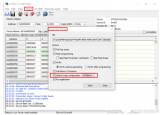










評論